
ドスパラのMonarch GE(モナーク ジーイー)は拡張性と冷却性能に優れたデスクトップPCです。パソコンとしての性能は非常に高く、高性能なCore i7や最大64GBのメモリーに対応しています。

【標準構成時の主なスペック】CPU:Core i7-7700 / メモリー:8GB / ストレージ :500GB HDD / グラフィックス:Intel HD Graphics 630(CPU内蔵)
Monarch GEのポイント
今回はメーカーからお借りした実機を使って、Monarch GEの本体デザインや性能などをレビューします。
この記事の目次
- 1:Monarch GEのスペック
- 2:本体の外観と内部
- 3:消費電力と駆動音、CPU温度について
- 4:ベンチマーク結果
- 5:まとめ

https://komameblog.jp/dospara-desktop/
Monarch GE(第7世代)のスペック
| OS | Windows 10 Home ※カスタマイズ可 |
|---|---|
| CPU | Core i7-7700 ※カスタマイズ可 |
| メモリー | 8GB(最大64GB) ※カスタマイズ可 |
| ストレージ | 500GB HDD ※カスタマイズ可、240GB SSD無料プレゼント+1TB HDDに無料アップグレード可能 |
| グラフィックス | Intel HD Graphics 630(CPU内蔵) |
| 光学ドライブ | DVDスーパーマルチドライブ ※カスタマイズ可 |
| 通信機能 | 1000BASE-T対応有線LAN ※無線LAN(Wi-Fi)の利用には別途子機が必要 |
| インターフェース | USB3.0✕6(前面×2+背面×4)、USB2.0×2(背面)、VGA(D-sub15ピン)、HDMI、DVI、有線LAN、PS/2×2、ヘッドホン出力/マイク入力 |
| 拡張スロット | PCI Express x16 ×1、PCI Express x4 ×1、PCI Express x1 ×4、SATA✕6(M.2排他)、M.2×2 |
| ドライブベイ | 5インチ×3、3.5インチ×2、3.5インチ シャドウ×4 |
| 電源 | 400W ※カスタマイズ可、500W静音電源(80PLUS BRONZE)に無料アップグレード可能 |
| サイズ/重量 | 幅190×奥行き475×高さ415mm/約12.6kg |
※2018年4月3日時点。構成や価格は変更される場合があります

付属のUSBキーボードとUSBマウス
パーツアップグレード対応
Monarch GEは標準でメモリー容量が8GB、ストレージが500GB HDDですが、購入時の注文画面でパーツをアップグレードできます。基本パーツ以外にもCPUクーラーの種類やPCケースなど、非常に豊富なオプションが用意されているのが特徴です。
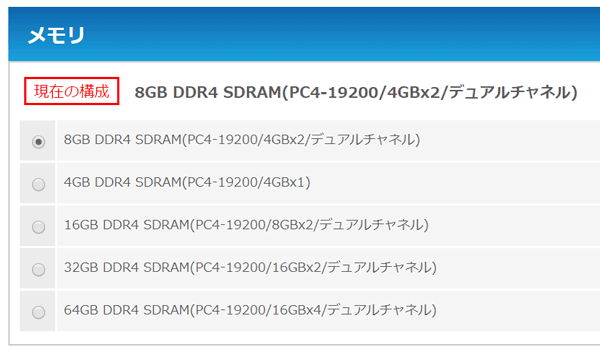
メモリーやストレージのほか、空冷ファンや光学ドライブなども変更可能
タイミングによっては、パーツを無料でアップグレードできます。同じ値段でワンランク上の性能のマシンに仕上げられるので非常にお得。無料アップグレードの内容はキャンペーンによって変わるので、公式サイトをこまめにチェックしてみてください。
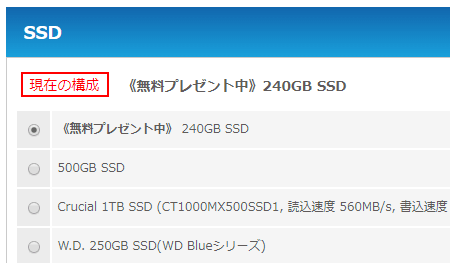
キャンペーンによっては、SSDを無料でもらえることもあります
標準の構成でも十分パワフルですが、パーツをアップグレードすることでより快適に使えます。パーツの選び方がわからない人は、以下の内容を参考にしてください。
主なパーツの選び方
| OS | 基本的にはWindows 10 HomeでOK。Hyper-V(仮想マシン)などの高度な機能を使うならProを選択 |
|---|---|
| CPU | 基本的にはそのままでもOK。少しでも高性能にしたいならCore i7-7700Kを選ぶ |
| CPUファン | 静音性が高いモデルなので「ノーマルCPUファン」でも可。静かにしたいなら「静音まんぞくパック」を選ぶといいが、音が聞こえなくなるわけではない |
| CPUグリス | 変更の必要なし。ものすごくこだわりたい人向け |
| 電源 | 予算があるなら80PLUS GOLD/PLATINUMがおすすめ |
| メモリー | 8GBでもOKだが、高性能CPUを活かした作業には16GB以上を推奨 |
| SSD | 240~256GBあたりのSSDの追加がおすすめ。HDDよりもシステムの快適さが大きく向上する |
| HDD | データ保存用に1~2TB程度がおすすめ。HDDをSSDに変更して1台のみで使うなら、なるべく容量の大きいものを選ぶ |
| 光学ドライブ | ブルーレイを再生したりバックアップに使うなら変更する |
| ハードディスクの追加、パーティション | よくわからないなら、そのままでも可 |
| その他ケースやファンなど | 好みに応じて変更する程度。もともと静音性が高いモデルなので、静音パーツを使っても劇的に変わるわけではない |
本体の外観と内部
ミニタワー型の大型PC
Monarch GEは、「ミニタワー型」と呼ばれる大型サイズのデスクトップPCです。重量も約12.6kg(標準構成時)と重いので、大きめのデスクに設置するといいでしょう。スペースの関係でデスクの下に設置する場合は、ホコリ対策のために小さめの台の上などに置くことをおすすめします。
主なシリーズの特徴
| ミドルタワー型 | ミニタワー型 | スリム型 | コンパクト型 |
 |
|||
| 拡張性:◎ 省スペース性:× 冷却性能:◎ |
拡張性:○ 省スペース性:△ 冷却性能:○ |
拡張性:△ 省スペース性:○ 冷却性能:△ |
拡張性:× 省スペース性:◎ 冷却性能:△ |

左にあるのは24インチディスプレイ。PC本体はかなり大型です

フロントパネル(左)とバックパネル(右)

前面のインターフェース
- ① USB3.0
- ② ヘッドホン出力/マイク入力
- ③ USB3.0
- ④ リセットボタン
- ⑤ 電源ボタン

背面I/Oパネルのインターフェース
- ⑥ PS/2端子
- ⑦ VGA端子(D-sub15ピン)
- ⑧ DVI端子
- ⑨ USB3.0
- ⑩ HDMI端子
- ⑪ USB3.0
- ⑫ 1000BASE-T対応有線LAN
- ⑬ USB2.0
- ⑭ オーディオ端子類

上部には光学ドライブ。標準ではDVDスーパーマルチドライブ

左側面には通気口
拡張性が高くメンテナンスが楽
本体が大きいだけあって、内部にはかなり余裕があります。エアフロー(冷却のための空気の流れ)のとおりもよく、高い冷却効果を期待できるでしょう。またパーツのチェックや交換などのメンテナンス作業も楽に行なえます。

左側面のサイドパネルを外した状態

試用機ではCPUクーラーに「ノーマルCPUファン」が使われていました。メモリースロットは4基で最大容量は64GB

CPUの横に「12cm リア 静音ケースFAN」が取り付けられています。電源ユニットは本体上部

試用機ではDELTA 500W静音電源(80PLUS BRONZE)が使われていました

マザーボードはASUSのPRIME H270-PLUS。ふたつのM.2スロットはPCIe接続対応です

5インチと3.5インチのドライブベイ

3.5インチのシャドウベイは、上下に分かれています

シャドウベイの奥には12cm 静音FAN
消費電力と駆動音、CPU温度について
今回の検証では、以下の仕様のモデルを使いました。標準構成とはちょっと異なりますが、現在実施されているキャンペーンによる無料アップグレード適用後とほぼ同じ構成です(違いはWindows 10のエディションがProになっているだけ)。
なお検証/ベンチマーク結果はパーツ構成や個体差、環境、タイミングなどによって大きく変わることがあります。
試用機のスペック
| OS | Windows 10 Pro |
|---|---|
| CPU | Core i7-7700 |
| メモリー | 8GB |
| ストレージ | 240GB SSD + 1TB HDD |
| グラフィックス | Intel HD Graphics 630(CPU内蔵) |
消費電力は標準的
消費電力はCore i7搭載機としては標準的です。CeleronやCore i3搭載のデスクトップPCよりも消費電力は大きいのですが、そのぶん高いパフォーマンスを発揮できます。
1分間の平均消費電力
| 待機中 | 動画視聴 | 動画変換 | 3Dゲーム | |
|---|---|---|---|---|
| Monarch GE(Core i7-7700) | 27.6W | 31.8W | 105.6W | 60.6W |
| ※参考 Slim Magnate GE(Core i7-7700) | 22.2W | 24W | 115.8W | 54W |
※消費電力の計測方法はコチラ
駆動音は控えめ
駆動音(ファンの回転音や排気音など)は高負荷時でも低負荷時とあまり変わりませんでした。音自体はそれほど大きくないのですが、低く響くような振動が常に聞こえます。とは言うものの、Core i7搭載機としては静音性は高いと言えるでしょう。
駆動音の計測結果
| 電源オフ | 36.8dBA | - |
|---|---|---|
| 待機中 | 42.1dBA | 低い回転音がわずかに聞こえる |
| 動画視聴 | 42.4dBA | 同上 |
| 動画変換 | 40.6dBA | 同上 |
| 3Dゲーム | 40.6dBA | 同上 |
※駆動音の計測方法はコチラ
CPU温度はほどほど
CPUの最大温度は、動画変換時に77度に達しました。Core i7-7700の限界温度は100度ですので、まだ余裕はあります。とは言え動画変換のように負荷の高い作業を頻繁に行なうなら、CPUクーラーやケースファンなどはアップグレードしたほうがいいかもしれません。
CPUの最高温度
| 待機中 | 動画視聴 | 動画変換 | 3Dゲーム |
|---|---|---|---|
| 59℃ | 49℃ | 77℃ | 61℃ |
※本体温度の計測方法はコチラ
SSDなら起動が早い
起動時間(電源ボタンを押してからデスクトップが表示されるまでの時間)は、SSD搭載モデルとしては標準的です。ただし標準構成ではHDDですので、30秒以上かかる可能性が高い点に注意してください。できるだけSSDの利用をおすすめします。
起動時間の計測結果(手動による計測)
| 1回目 | 2回目 | 3回目 | 4回目 | 5回目 | 平均 |
|---|---|---|---|---|---|
| 21.6秒 | 15.0秒 | 15.8秒 | 15.4秒 | 17.2秒 | 17秒 |
Monarch GEのベンチマーク結果
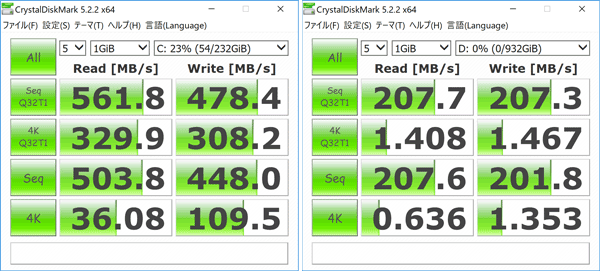
240GB SSD(左)と1TB HDD(右)のアクセス速度
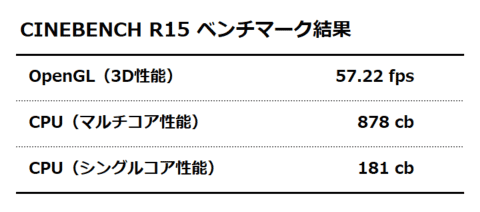
CPU性能を計測する「CINEBENCH R15」の結果
(参考)CPUの性能比較 ※当サイト計測の平均値
| CPU | CINEBENCH R15のCPUスコア |
|---|---|
| Core i7-7700 |
|
| Core i7-7700T |
|
| Core i5-7400 |
|
| Core i3-7100 |
|
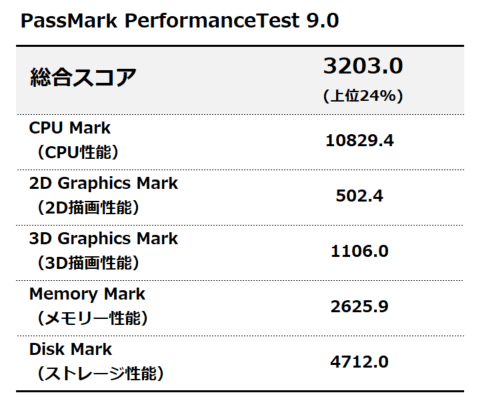
パーツごとの基本性能を計測する「Passmark PerformanceTest 9.0」ベンチマーク結果
(参考)CPUの性能比較 ※当サイト計測の平均値
| CPU | Passmark PerformanceTest 9.0のCPU Mark |
|---|---|
| Core i7-7700K |
|
| Core i7-7700 |
|
| Core i7-7700T |
|
| Core i5-7400 |
|
| Core i3-7100 |
|
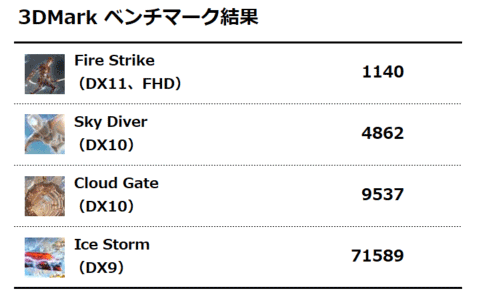
3DMarkベンチマーク結果
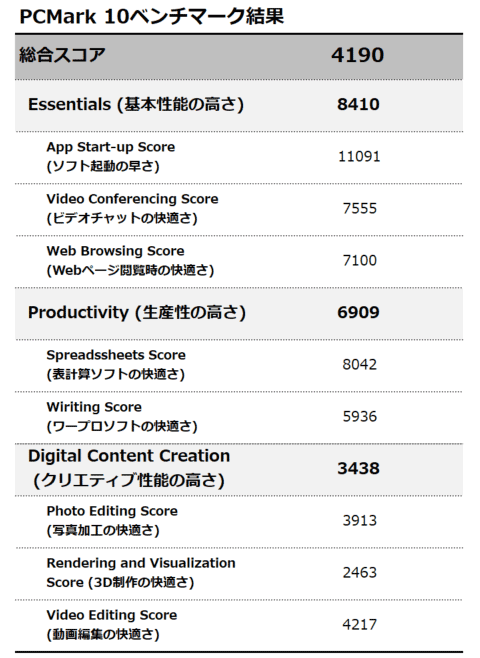
作業の快適さを計測する「PCMark 10」ベンチマーク結果
各種ベンチマークテストでは非常に優れた結果が出ています。負荷の高い処理でも、難なくこなせるでしょう。
購入後もとことんパワフルにできる
ミニタワー型のデスクトップPCは本体が大きいのですが、拡張性が高い点がなによりの魅力です。自分で大型のグラフィックボードやNVMe SSDなどを追加して、さらにハイスペックな構成に仕上げることもできます。予算に余裕ができたらあとでPCをパワーアップさせたい、という使い方にピッタリです。

そのままでも十分な性能ですが、パーツの追加や変更でさらにパワフルに!
グラフィックボードやSSDの追加はそれほど難しくありませんが、CPU周りの交換は自作初心者にはちょっと面倒。というよりも、不安が大きいかもしれません。Monarch GEをベースにパーツを交換しながら長期間使い続けるつもりなら、高性能なCPUとCPUファンを選ぶといいでしょう。パーツのカスタマイズや交換で自作気分を楽しめる点も、Monarch GEの大きな魅力です。
Monarch GEのまとめ
- 豊富なカスタマイズメニュー
- 高い拡張性と静音性
- 本体が大きい

※記事中の価格や構成は、記事執筆時のものです。予告なく変更される場合もございますので、あらかじめご了承ください。





